Mitä tietää
- iPhonessa: Siirry kohtaan toimielimet † sinun nimesi † iCloud † kuvat ja kytke päälle iCloud-valokuvakirjasto vaihtokytkin.
- Macissa: Siirry kohtaan iCloud.com ja valitse kuvatja valitse sitten lataa -kuvaketta ja valitse valokuvat, jotka haluat synkronoida.
- Huomautus: Jos haluat kopioida kuvia Macistasi iPhoneen, ota AirDrop käyttöön molemmissa laitteissa ja siirrä tiedostot suoraan.
Tässä artikkelissa kerrotaan, kuinka kuvia synkronoidaan Macista iPhoneen. Ohjeet koskevat iPhone-laitteita, joissa on iOS 8.1 tai uudempi ja Mac-tietokoneita, joissa on OS X 10.10 (Yosemite) tai uudempi.
Lisää valokuvia iPhoneen iCloudin avulla
Jos käytät Macia, verkkopohjaista iCloud-valokuvakirjastoa voidaan käyttää kuvien tallentamiseen ja lisäämiseen iPhoneen. Aloita varmistamalla, että iCloud Photo Library on käytössä iPhonessasi noudattamalla näitä ohjeita:
-
Avaa toimielimet sovellus iPhonessasi ja napauta nimeäsi näytön yläreunassa.
-
Valitse iCloud†
-
Nosturi kuvat†
-
Laita päälle iCloud-valokuvakirjasto vaihtokytkin.
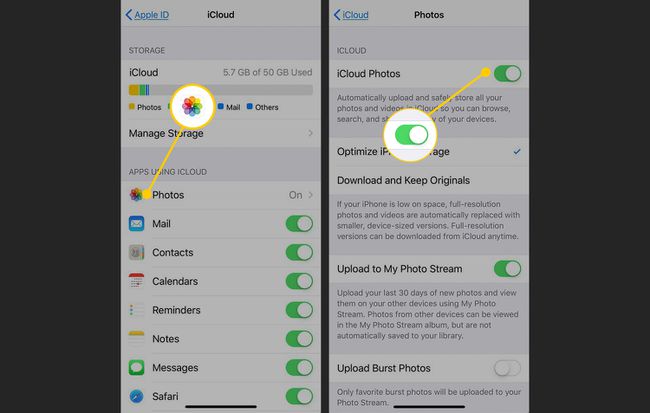
Lisää sitten valokuvat, jotka haluat synkronoida iCloudiin seuraavasti:
-
Avaa verkkoselain ja siirry osoitteeseen iCloud.com.
-
Kirjaudu sisään Apple ID:lläsi.
-
Klikkaus kuvat†
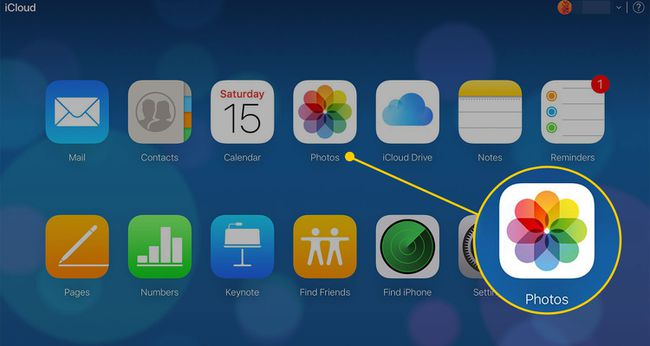
-
Klikkaa lataa kuvake.
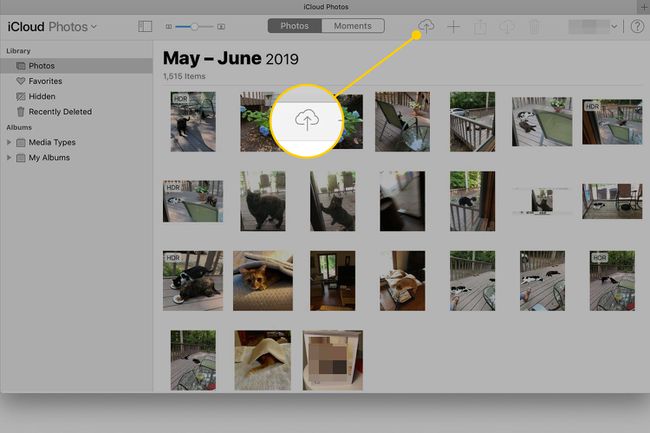
-
Navigoi tietokoneellasi ja valitse valokuva tai kuvat, jotka haluat lähettää, ja napsauta sitten Valita†
-
Valokuvat ladataan iCloud-tilillesi. Minuutin tai kahden kuluttua ne ladataan iOS-laitteellesi ja näkyvät Kuvat-sovelluksessa.
Synkronoi valokuvat iCloudiin Windows 10:n kanssa
Kun määrität iCloud for Windows -tilin, voit käyttää valokuviasi, videoitasi, sähköpostiasi, kalenteriasi, tiedostojasi ja muita tietoja Windows-tietokoneellasi ja iPhonellasi. Applella on hyvä yleiskuva iCloud for Windowsista.
Synkronoi valokuvat iPhoneen iTunesin kanssa
Jos et käytä iCloud-valokuvakirjastoa, synkronoi valokuvat iPhoneen Macin Kuvat-sovelluksesta tai kansiosta Macin iTunesin avulla. Macin Valokuvat-sovellus tallentaa ja järjestää valokuvakirjastosi. Kun synkronoit, se kommunikoi iTunesin kanssa määrittääkseen, mitkä valokuvat lisätään puhelimeen ja mitkä kuvat siirretään puhelimesta Kuviin. Synkronoi kuvat iPhoneen iTunesin avulla seuraavasti:
-
Aloita kuvat sovellus Macissa tai kerää kuvat, jotka haluat synkronoida puhelimesi kanssa Macin kansioon. Olet ehkä ladannut kuvia Internetistä, tuonut ne CD- tai DVD-levyltä, saanut ne sähköpostitse tai muuten hankkinut ne. Voit lisätä yksittäisiä kuvia, useita kuvia tai kokonaisia kuvakansioita.
-
tuoda markkinoille iTunes† Yhdistä iPhonesi Maciin kaapelilla tai langattomasti asetuksistasi riippuen.
-
Klikkaa iPhone kuvake iTunesin vasemmassa yläkulmassa.
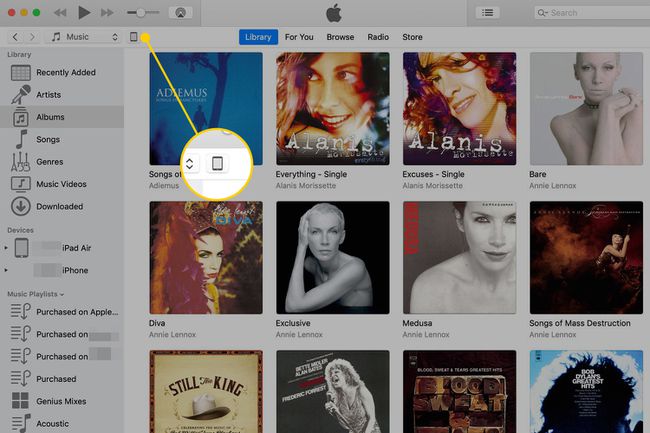
-
Napsauta vasemmassa sivupalkissa kuvat†
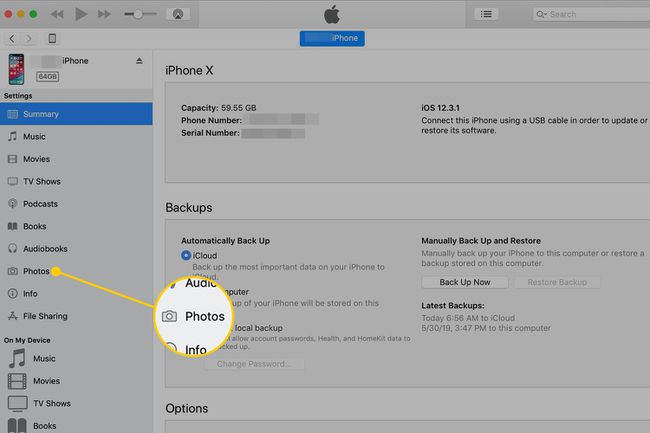
-
Valitse Synkronoi valokuvat valintaruutu.
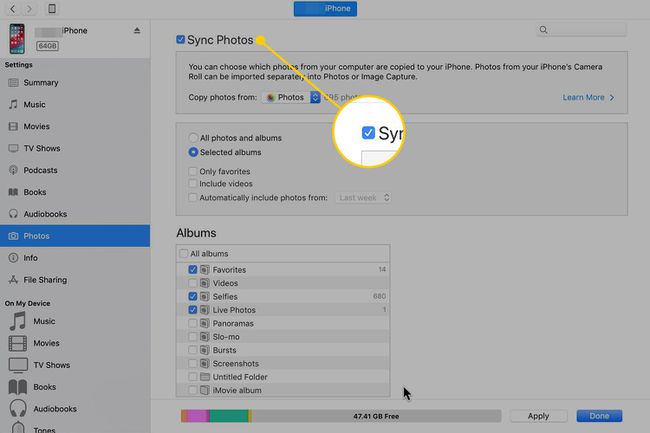
-
Valitse Kopioi kuvat kohteesta avattava nuoli ja valitse jompikumpi kuvat tai valitse kansio, joka sisältää kuvia. Voit synkronoida kaikki valokuvat tai määrittää kuvien albumit tai kansiot.
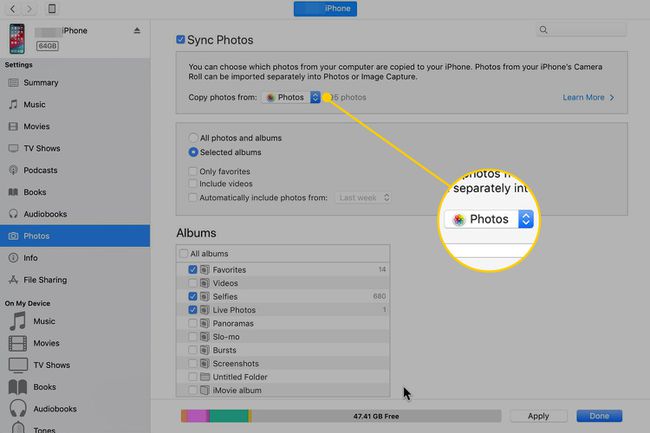
-
Klikkaus Käytä tallentaaksesi asetukset ja synkronoidaksesi valokuvat iPhoneen.
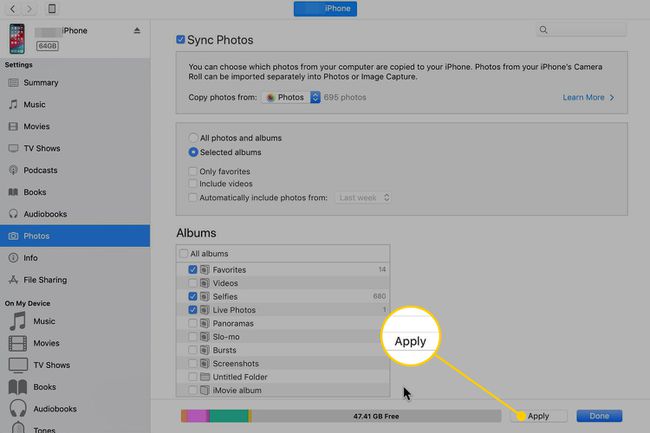
-
Valitse Tehty kun synkronointi on valmis.
Kun synkronointi on valmis, avaa Valokuvat-sovellus iPhonessa. Äskettäin synkronoidut kuvat ovat täällä.
Lisää valokuvia iPhoneen AirDropilla
Jos haluat kopioida vain muutaman valokuvan Macista iPhoneen, ota AirDrop käyttöön molemmissa laitteissa ja siirrä tiedostot suoraan. Molemmissa laitteissa on oltava Wi-Fi ja Bluetooth aktivoituina ja niiden on oltava suhteellisen lähellä toisiaan. Kun molemmissa laitteissa on AirDrop käytössä, valitse kuvat, jotka haluat lähettää Macissa ja napauta iPhone-kuvaketta toimintovalikon AirDrop-osiossa. Opi jakamaan tiedostoja AirDrop for Macissa ja iOS:ssä nopeaa siirtoa varten. Haluatko synkronoida valokuvat erillisestä digitaalikamerastasi iPhoneen? Katso, kuinka voit siirtää valokuvia kamerasta iPhoneen.
